Microsoft conferma che Sudo arriverà su Windows 11 con Build 26052
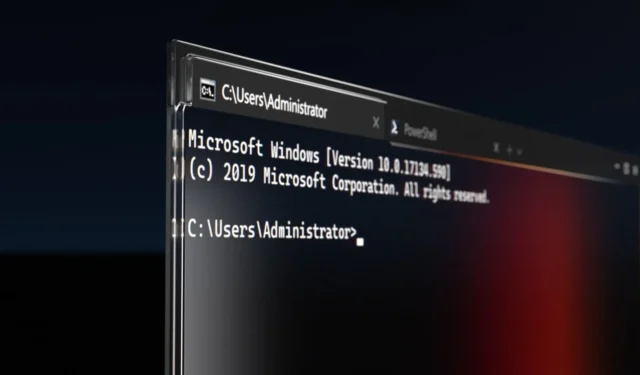
Windows 11 Build 26052, che molto probabilmente sarà disponibile per il download giovedì o più tardi questa settimana, include la prima anteprima pubblica di “Sudo per Windows”.
In un post sul blog ora cancellato, che è stato individuato e memorizzato per la prima volta nella cache da Windows Latest, Microsoft ha confermato che Sudo per Windows è un nuovo modo per “comandi elevati direttamente da una sessione della console non elevata” e ha in programma di rendere la funzionalità open source. su GitHub.
Microsoft descrive Sudo per Windows come “una soluzione ergonomica e familiare per gli utenti che desiderano elevare un comando senza dover prima aprire una nuova console elevata”. Sudo per Windows è nelle prime fasi di sviluppo ed è stato recentemente individuato in una build di Windows Server 2025 trapelata .

In un post del blog eliminato, Microsoft rileva che Sudo può essere abilitato dalla pagina Impostazioni> Per sviluppatori e attiva l’opzione “Abilita Sudo”.

Puoi anche abilitare Sudo per Windows eseguendo il comando seguente in una sessione della console con privilegi elevati:
sudo config --enable <configuration_option>
Come riportato in precedenza, Sudo per Windows supporta attualmente tre diverse opzioni di configurazione:
- In una nuova finestra (newWindow): in questa configurazione, Sudo per Windows aprirà una nuova finestra della console con privilegi elevati ed eseguirà il comando in quella finestra. Questa è l’opzione di configurazione predefinita quando sudo è abilitato. Ad esempio, se esegui:
sudo netstat -ab Si aprirà una nuova finestra e il comando verrà eseguito in quella finestra - Input chiuso (disableInput): in questa configurazione, Sudo per Windows eseguirà il processo con privilegi elevati nella finestra corrente, ma il nuovo processo verrà generato con il relativo stdinput chiuso. Ciò significa che il nuovo processo non accetterà alcun input dell’utente, quindi questa configurazione non funzionerà per i processi che richiedono ulteriore input dell’utente dopo l’elevazione.
- Inline (normale): questa configurazione è molto simile al comportamento di sudo su altri sistemi operativi. In questa configurazione, Sudo per Windows eseguirà il processo con privilegi elevati con stdinput, stdoutput e stderror tutti collegati alla finestra corrente. Ciò significa che il nuovo processo con privilegi elevati può accettare input e instradare l’output alla finestra corrente.
Microsoft spiega come funziona Sudo per Windows
Quando esegui un processo dalla riga di comando con sudo, verrà visualizzata una finestra di dialogo UAC che chiede all’utente di confermare l’elevazione. E sarai in grado di utilizzare sudo nel terminale come fai su Linux o macOS.
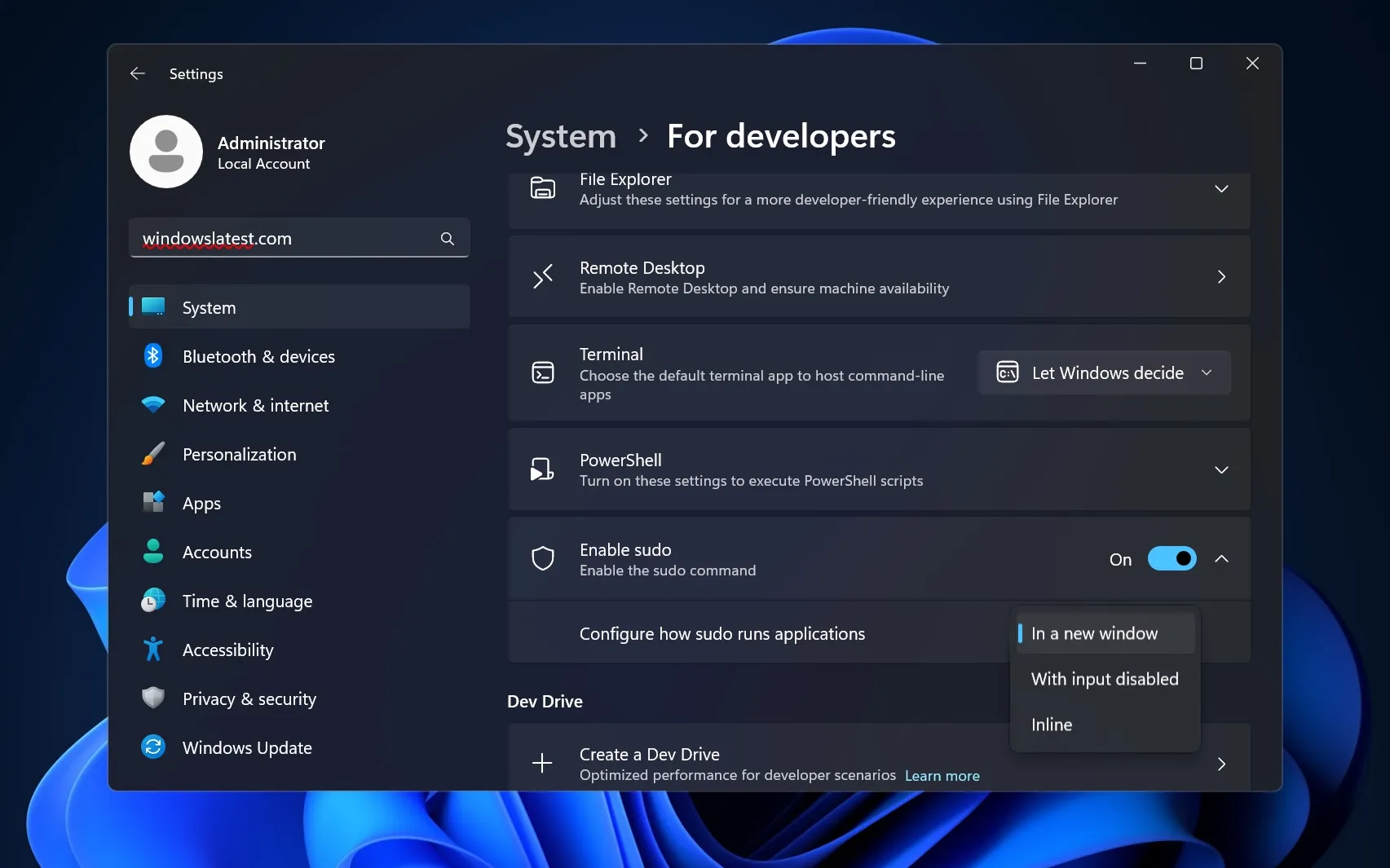
In una nuova finestra
In questa configurazione, sudo.exe avvierà una nuova finestra della console con privilegi elevati ed eseguirà il comando in quella finestra. La nuova finestra verrà avviata con la stessa directory di lavoro della finestra corrente.
Anche la nuova finestra verrà avviata con le stesse variabili di ambiente della finestra corrente. Questa configurazione ha un flusso simile al comando runas.
Ingresso chiuso e in linea
In queste configurazioni, sudo.exe avvierà un nuovo processo con privilegi elevati, un processo sudo.exe con privilegi elevati e sudo.exe originale senza privilegi stabilirà una connessione RPC con il nuovo processo con privilegi elevati.
In altre parole, le informazioni vengono passate dall’istanza sudo non elevata a quella elevata. Nello specifico, gli handle della console dal processo non elevato vengono passati al processo elevato che consente al processo elevato di leggere l’input dal processo non elevato e scrivere l’output nel processo non elevato.
Tuttavia, quando sudo è configurato nella configurazione “Input chiuso”, al processo con privilegi elevati non verrà sostanzialmente passato l’handle di input della console, quindi non sarà in grado di leggere l’input dell’utente.
È importante quando si esegue sudo nelle configurazioni “Inline” o “Input chiuso” essere consapevoli delle implicazioni sulla sicurezza. È possibile che un processo di integrità media possa guidare il processo elevato. Questo rischio è mitigato nella configurazione “Input chiuso” perché il processo con privilegi elevati non sarà in grado di leggere l’input dell’utente.
Microsoft ha notato che pubblicherà anche la documentazione per Sudo per Windows e condividerà maggiori dettagli sulle implicazioni sulla sicurezza dell’esecuzione di sudo nella configurazione “Inline”.
“Il nostro team sta lavorando all’open source di Sudo per Windows e siamo entusiasti di condividere maggiori dettagli sui nostri piani nei prossimi mesi”, ha osservato la società in un post sul blog ora cancellato.


Lascia un commento